Cara Mengubah JPG ke PDF – Bila Anda orang yang sehari-harinya bekerja dan berurusan dengan dokumen digital, pasti sudah tidak asing lagi dengan PDF (Portable Document Format).
PDF sendiri adalah sebuah format file berbasisteks yang sudah banyak digunakan e-book (elektronik book) dan beragam format file lainnya bisa dijadikan dalam bentuk PDF, salah satunya foto atau JPG.
Biasanya, tujuan file JPG diubah ke PDF agar file tersebut tersusun dengan lebih rapi, agar mudah dibaca, karena isi PDF tidak akan berubah walaupun dibuka pada perangkat yang berbeda.
Untuk mengubah JPG ke PDF sendiri bisa dilakukan dengan mudah dan cepat, namun harus memanfaatkan aplikasi atau situs khusus guys.
Ada banyak situs atau aplikasi yang bisa dipilih dan semuanya bisa digunakan dengan mudah serta gratis guys.
Nah, berikut ini kami akan membagikan beberapa cara mengubah JPG ke PDF yang bisa dipelajari dan diterapkan.
Cara Mengubah JPG ke PDF
1. Cara Mengubah JPG ke PDF menggunakan Aplikasi Foxit Reader
 |
| Cara Mengubah JPG ke PDF menggunakan Aplikasi Foxit Reader |
Adapun cara mengubah JPG ke PDF menggunakan aplikasi Foxit Reader sebagai berikut:
- Untuk lengkah pertama, silahkan unduh dan instal aplikasi yang dibutuhkan dengan cara klik link berikut ini (Unduh Aplikasi Foxit Reader).
- Kemudian buka aplikasinya setelah selesai diinstall dan pilih file JPG yang akan diubah ke PDF.
- Lalu klik kanan dan pilih tulisan Convert to PDF in Foxit Reader.
- Secara otomatis, aplikasi akan langsung mengkonversi file JPG ke PDF sesuai dengan yang Anda inginkan.
- Jika sudah, langsung klik Here untuk membuka file dan klik tulisan Save yang ada di layar, untuk menyimpan file.
- Selesai.
2. Cara Mengubah JPG ke PDF menggunakan Aplikasi Nitro Reader
 |
| Cara Mengubah JPG ke PDF menggunakan Aplikasi Nitro Reader |
Anda juga bisa mencobanya dan berikut ini cara mengubah JPG ke PDF menggunakan aplikasi Nitro Reader:
- Download aplikasi Nitro Reader melalui link berikut ini (Download Aplikasi Nitro Reader).
- Buka aplikasi setelah selesai diinstall.
- Setelah itu pilih file JPG yang ingin diubah ke PDF, bisa satu file atau banyak sekaligus
- Bila memilih banyak file, select file tersebut kemudian klik kanan dan pilih Print.
- Selanjutnya pilih printer menjadi Nitro PDF Creator, setelah dialog cetak atau print terbuka.
- Lalu pilih Print dan berikan nama pada file lalu klik Save.
- Selesai.
3. Cara Mengubah JPG ke PDF melalui Situs SmallPDF
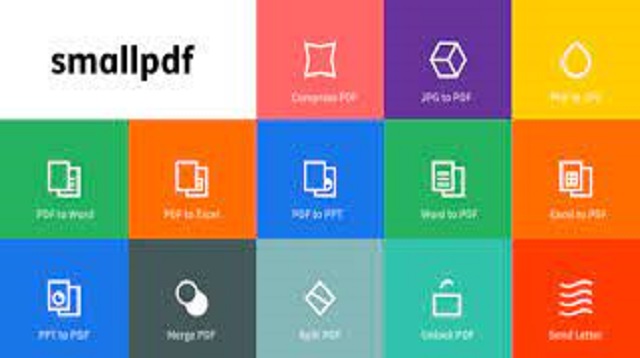 |
| Cara Mengubah JPG ke PDF melalui Situs SmallPDF |
Untuk cara mengubah JPG ke PDF melalui situs SmallPDF sebagai berikut:
- Bukalah situs SmallPDF dengan cara klik link berikut ini (Situs SmallPDF).
- Setelah situs terbuka, unggah file format JPG yang ingin diubah ke PDF dengan cara klik menu Pilih File.
- Bisa juga dengan drag and drop file JPG dari PC lalu langsung ke web.
- Tunggulah beberapa saat, sampai file JPG selesai diunggah.
- Ulangi langkah kedua, jika ingin menambahkan file kembali.
- Klik Buat PDF sekarang, setelah seluruh gambar JPG sukses diunggah.
- Unduh filenya jika sudah selesai.
4. Cara Mengubah JPG ke PDF melalui Situs FoxyUtils
 |
| Cara Mengubah JPG ke PDF melalui Situs FoxyUtils |
- Kunjungi situsnya melalui link berikut ini (Situs FoxyUtils).
- Buatlah akun terlebih dahulu, setelah situs terbuka, agar file JPG bisa diubah ke PDF.
- Selanjutnya klik tulisan Browse dari komputer, agar file JPG yang ingin diubah ke PDF bisa dipilih.
- Klik tulisan JPG to PDF, setelah gambar selesai terunduh dan proses konversi bisa dimulai.
- Tunggulah beberapa saat, hingga proses pengunduhan selesai dilakukan.
- Jika sudah selesai, klik Download PDF untuk menyimpan file.
Akhir Kata
Demikian beberapa cara yang bisa diterapkan, jika ingin mengubah file JPG ke PDF.




